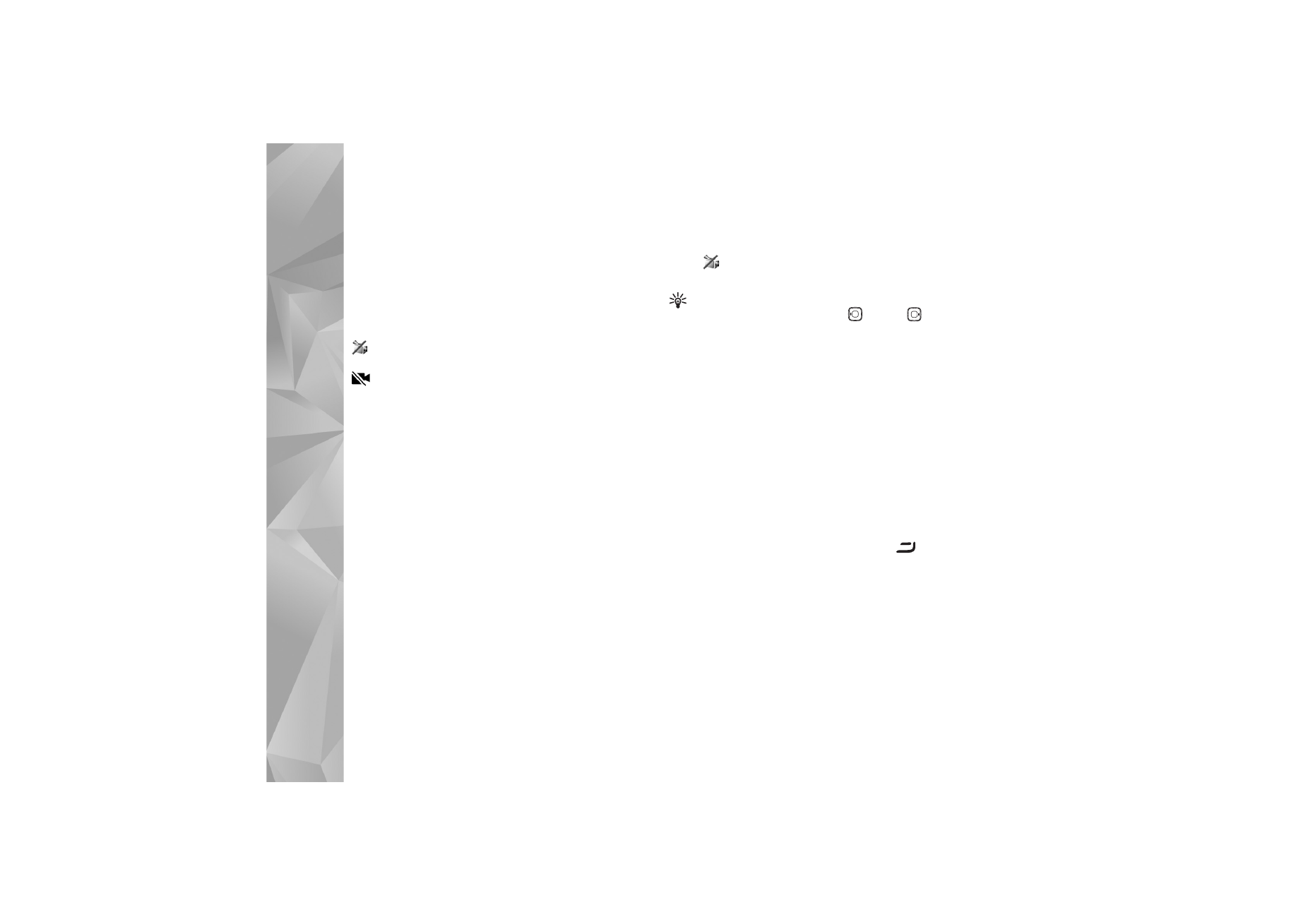
Partage vidéo
Utilisez le
Partage vidéo
pour envoyer de la vidéo en direct
ou un clip vidéo depuis votre appareil mobile vers un autre
appareil mobile compatible durant un appel vocal. Invitez
simplement un destinataire à afficher la vidéo en direct ou
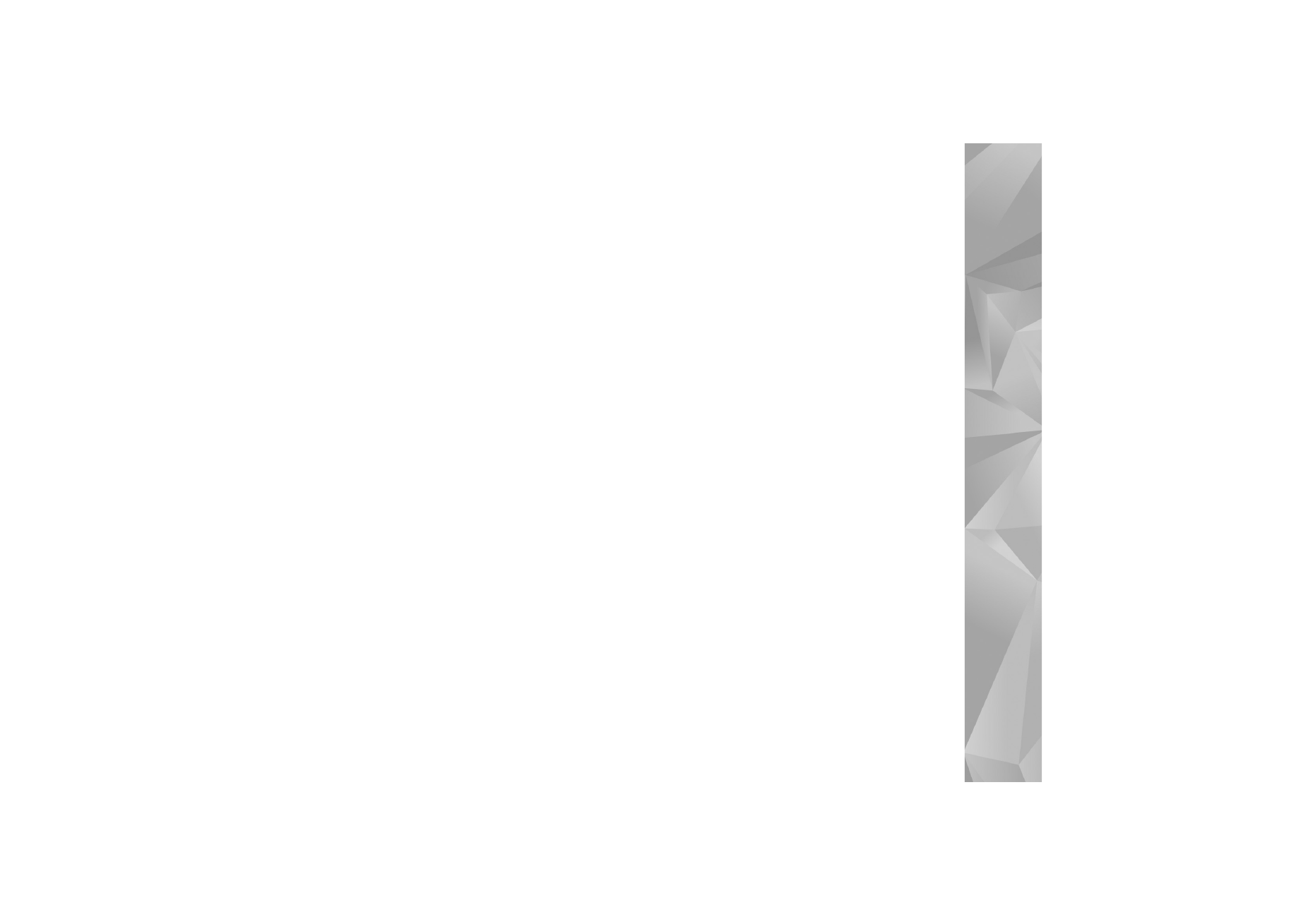
Effectuer des appels
71
un clip vidéo que vous souhaitez partager. Le partage
commence automatiquement lorsque le destinataire
accepte l’invitation et que vous activez le mode correct.
Voir « Partager des clips vidéo », p. 72.
Exigences du partage vidéo
Comme le
Partage vidéo
nécessite une connexion 3G
(UMTS) et votre capacité à utiliser le
Partage vidéo
dépend
de la disponibilité réseau 3G. Contactez votre fournisseur
de services si vous avez des questions à propos de la
disponibilité réseau et des frais associés à l’utilisation
de cette application. Pour utiliser le
Partage vidéo
,
vous devez effectuer les opérations suivantes :
•
Vérifier que le
Partage vidéo
est installé sur votre
appareil Nokia.
•
Vérifier que votre appareil est configuré pour
des connexions de personne à personne.
Voir « Paramètres », p. 71.
•
Vérifier que vous disposez d’une connexion UMTS
active et que vous êtes dans la couverture réseau
UMTS. Voir « Paramètres », p. 71. Si vous lancez la
session de partage alors que vous êtes dans la zone
de couverture UMTS et que vous basculez vers le
réseau GSM, la session de partage est arrêtée, mais
votre appel vocal continue.
•
Vérifier que l’expéditeur et le destinataire sont inscrits
pour utiliser le réseau UMTS. Si vous invitez une
personne à une session de partage et si le téléphone
de cette personne est éteint, ou si la personne n’est
pas couverte par le réseau UMTS, celle-ci ne sait
pas que vous lui envoyez une invitation. Cependant,
vous recevez un message d’erreur indiquant que le
destinataire ne peut pas accepter l’invitation.
Paramètres
Paramètres de connexion de personne à personne
Une connexion de personne à personne est également
connue en tant connexion du protocole SIP (Session
Initiation Protocol/Protocole d’ouverture de session).
Les paramètres du mode SIP doivent être configurés
dans votre appareil avant que vous puissiez utiliser le
Partage vidéo
. La configuration d’un mode SIP vous
permet d’établir une connexion de personne à personne
en direct avec un autre téléphone compatible.
Le mode SIP doit également être établi pour recevoir
une session de partage.
Demandez les paramètres de mode SIP à votre fournisseur
de services et enregistrez-les dans votre appareil. Votre
fournisseur de services peut vous envoyer les paramètres
par liaison radio.
Si vous connaissez l’adresse SIP d’un destinataire, vous
pouvez l’entrer sur votre fiche de contact pour cette
personne. Ouvrez
Contacts
dans le menu principal de
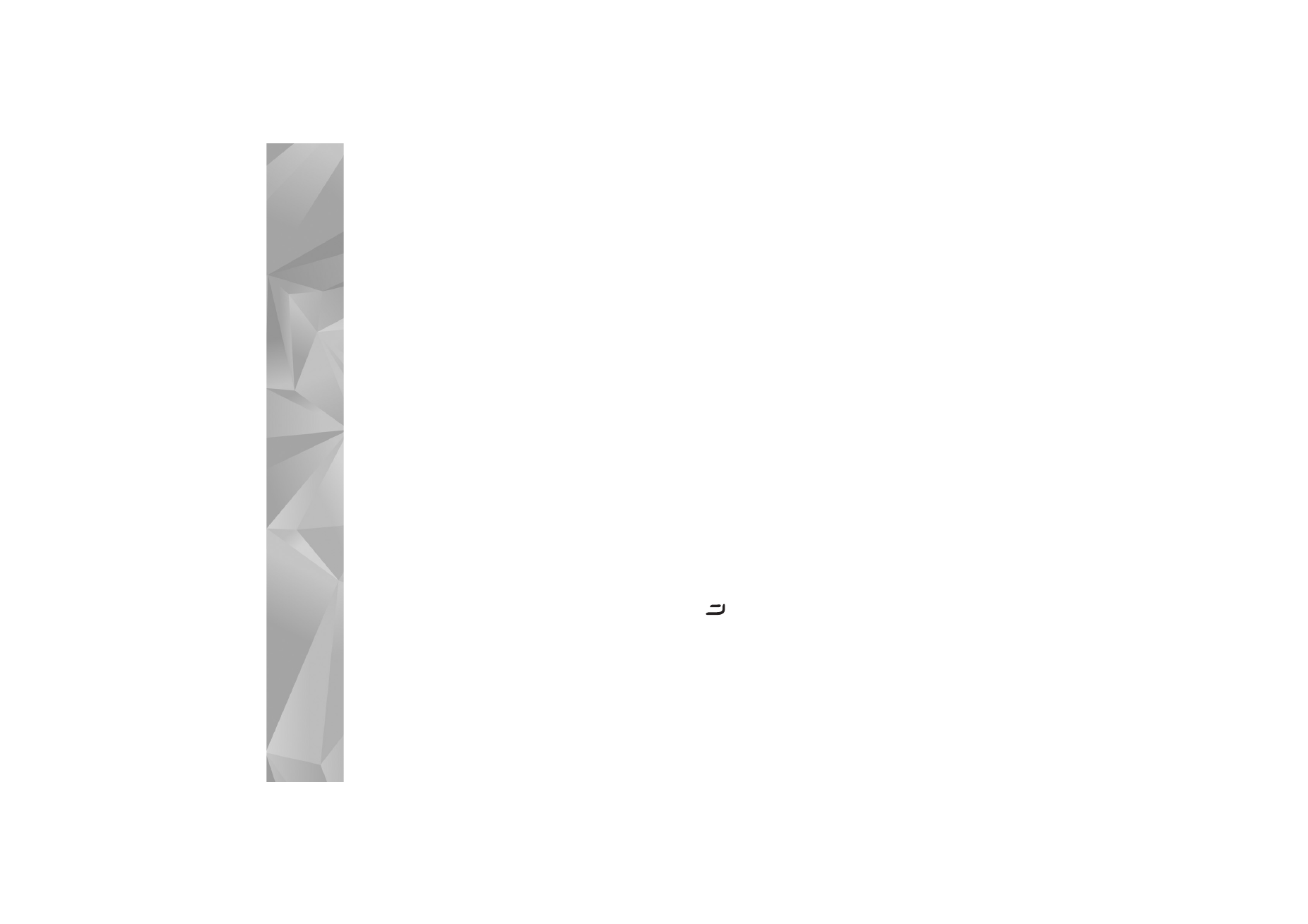
Effectuer des appels
72
votre appareil et ouvrez la fiche de contact (ou créez
une nouvelle fiche pour cette personne). Sélectionnez
Options
>
Ajouter détail
>
SIP
. Entrez l’adresse SIP dans
un format sip:nomutilisateur@nomdomaine (vous pouvez
utiliser une adresse IP au lieu d’un nom de domaine).
Paramètres de connexion UMTS
Pour établir votre connexion UMTS, procédez comme suit :
•
Contactez votre fournisseur de services afin de
conclure un contrat afin que vous puissiez utiliser
le réseau UMTS.
•
Vérifiez que les paramètres de connexion du point
d’accès UMTS de votre appareil sont configurés
correctement. Pour plus d’informations, voir
« Connexion », p. 133.
Partager des clips vidéo
Pour recevoir une session de partage, le destinataire
doit installer le
Partage vidéo
et configurer les paramètres
requis sur son téléphone mobile. Vous et le destinataire
devez tous les deux être enregistrés au service avant de
pouvoir commencer le partage.
Pour recevoir des invitations de partage, vous devez être
abonné à ce service, disposer d’une connexion UMTS
et vous trouver sous la couverture du réseau UMTS.
Vidéo en direct
1
Lorsqu’un appel vocal est activé, sélectionnez
Options
>
Partager vidéo
>
Direct
.
2
L'appareil envoie l’invitation à l’adresse SIP que vous
avez ajoutée dans la fiche de contact du destinataire.
Si le destinataire a plusieurs adresses SIP dans sa fiche
de contact, sélectionnez l’adresse SIP vers laquelle vous
souhaitez envoyer l’invitation, puis appuyez sur
Sélect.
pour envoyer l’invitation.
Si l’adresse SIP du destinataire n’est pas disponible,
entrez une adresse SIP. Sélectionnez
OK
pour envoyer
l’invitation.
3
Le partage commence automatiquement lorsque le
destinataire accepte l'invitation.
Le haut-parleur est actif. Vous pouvez également
utiliser un kit oreillette compatible pour continuer
votre appel vocal alors que vous partagez de la vidéo
en direct.
4
Sélectionnez
Pause
pour arrêter provisoirement la
session de partage. Sélectionnez
Continuer
pour
reprendre le partage.
5
Pour mettre fin à la session de partage, sélectionnez
Arrêter
. Pour interrompre l'appel vocal, appuyez
sur
.
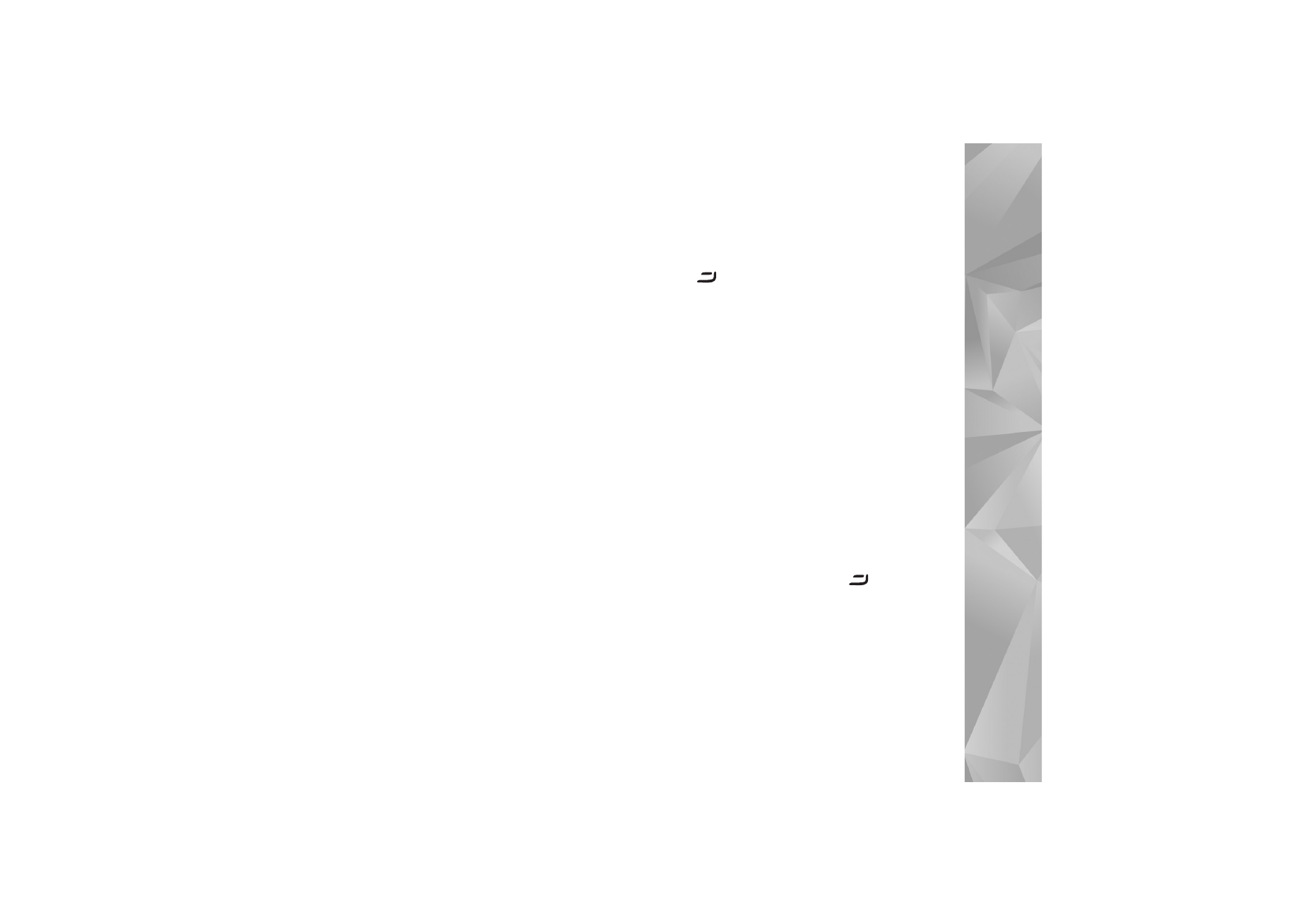
Effectuer des appels
73
Clip vidéo
1
Lorsqu’un appel vocal est activé, sélectionnez
Options
>
Partager vidéo
>
Clip
.
Une liste de clips vidéo s'affiche.
2
Sélectionnez un clip vidéo que vous souhaitez partager.
Un écran d’aperçu s’ouvre. Pour prévisualiser le clip,
sélectionnez
Options
>
Lecture
.
3
Sélectionnez
Options
>
Inviter
.
Il est possible que vous deviez convertir le clip
vidéo dans un format adéquat de façon à pouvoir
le partager.
Le clip doit être converti pour être
partagé. Continuer?
s’affiche. Sélectionnez
OK
.
L'appareil envoie l’invitation à l’adresse SIP que vous
avez ajoutée dans la fiche de contact du destinataire.
Si le destinataire a plusieurs adresses SIP dans sa fiche
de contact, sélectionnez l’adresse SIP vers laquelle vous
souhaitez envoyer l’invitation, puis appuyez sur
Sélect.
pour envoyer l’invitation.
Si l’adresse SIP du destinataire n’est pas disponible,
entrez une adresse SIP. Sélectionnez
OK
pour
envoyer l’invitation.
4
Le partage commence automatiquement lorsque
le destinataire accepte l'invitation.
5
Sélectionnez
Pause
pour arrêter provisoirement
la session de partage. Sélectionnez
Options
>
Continuer
pour reprendre le partage.
6
Pour mettre fin à la session de partage, sélectionnez
Arrêter
. Pour interrompre l'appel vocal, appuyez
sur
.
Accepter une invitation
Lorsque quelqu’un vous envoie une invitation de partage,
un message d’invitation vous indique le nom de l'appelant
ou son adresse SIP. Si votre appareil n’est pas configuré sur
Silencieux
, il sonne lorsque vous recevez une invitation.
Si quelqu’un vous envoie une invitation de partage et
que vous n’êtes pas couvert par le réseau UMTS, vous
ne saurez pas que vous avez reçu une invitation.
Lorsque vous recevez une invitation, vous pouvez
sélectionner :
Accepter
— Pour commencer la session de partage.
Si l’expéditeur veut partager de la vidéo en direct,
activez le mode Affichage.
Rejeter
— Pour refuser l’invitation. L’expéditeur reçoit
un message indiquant que vous avez refusé l’invitation.
Vous pouvez également appuyer sur
pour refuser
la session de partage et déconnecter l’appel vocal.
Pour mettre fin à la session de partage, sélectionnez
Arrêter
. Si vous partagez un clip vidéo, sélectionnez
Quitter
.
Partage vidéo terminé
s’affiche.
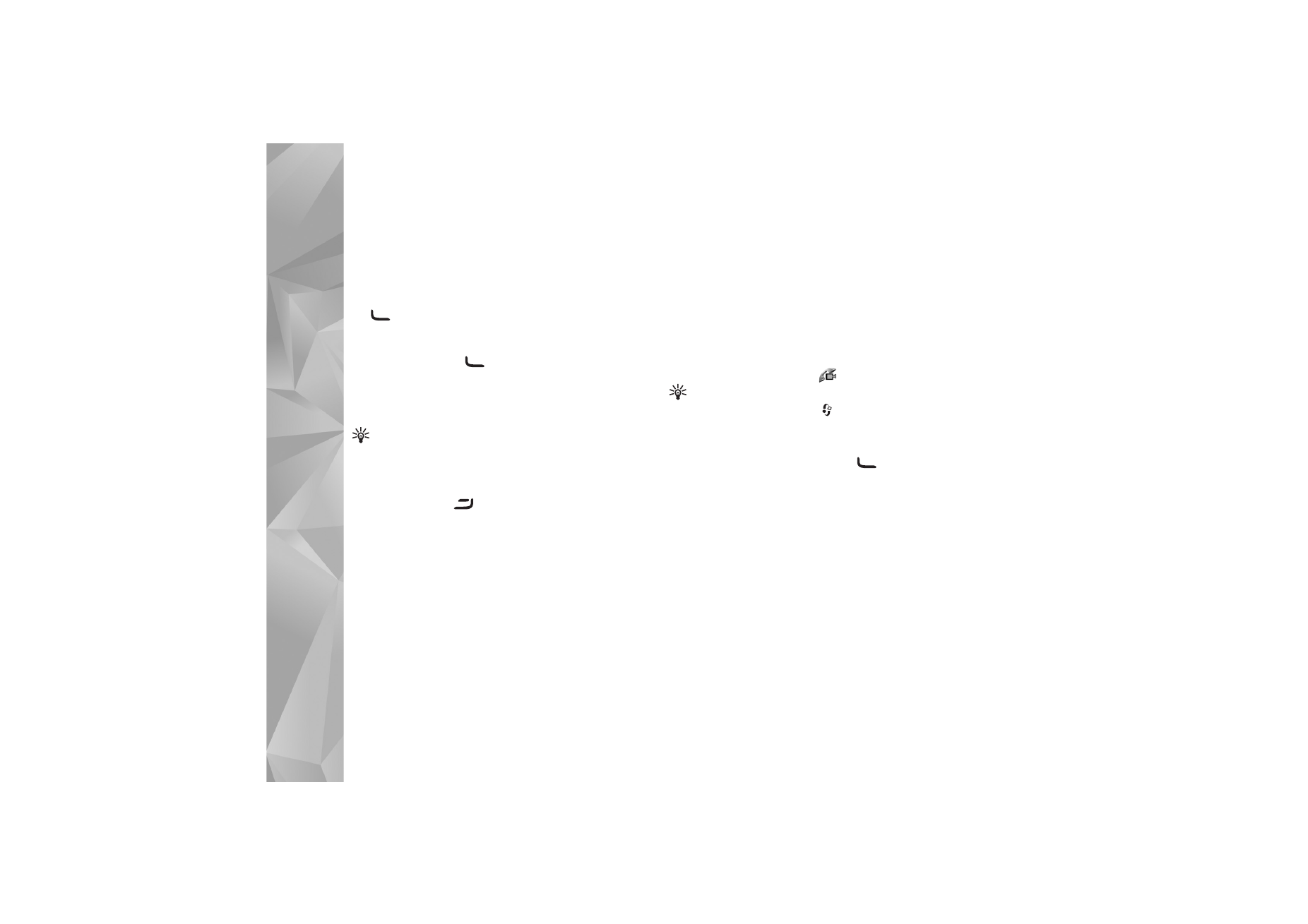
Effectuer des appels
74